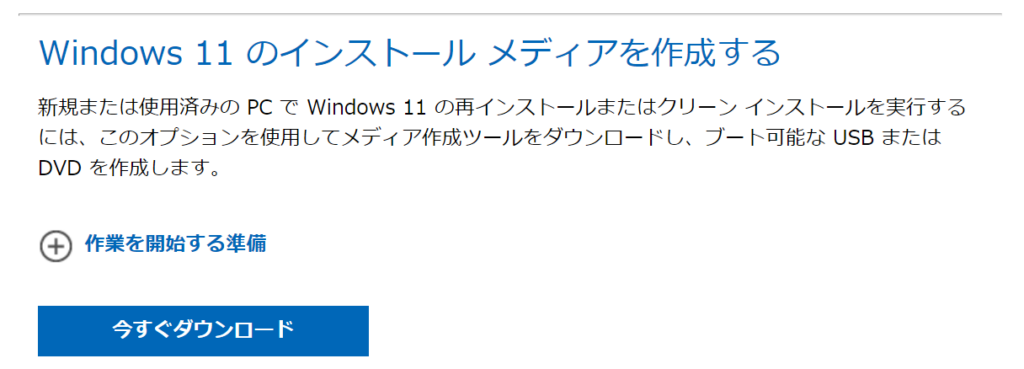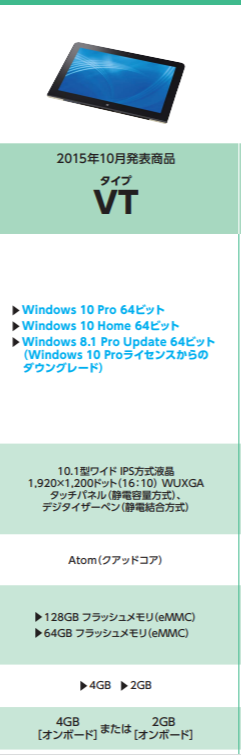ドラム式洗濯機の素晴らしさを語るドラム式洗濯機って本当に素晴らしいですよね。
でも使ってない人にはなかなか伝わりません。
なぜそれが伝わらないのか。結局のところドラム式洗濯機の良さは使ってみないとわかりません。
使うまでは今の洗濯機で充分と思ってしまいがちなのです。そしてデメリットもありますから、そのデメリットを理由にして導入しない理由にしてしまうのです。
さらに、古い世代は自動化を導入したがらない
古い世代ほど、導入したがりません。
なぜなら、新しい技術に関する抵抗感が多くなかなか踏み切らないからです。
洗濯物を干さないなんて怠惰だ!
そこを省略したら人間がダメになってしまう!とか思っています。
しかし、河で洗濯板を使って選択をしていた時代もあるはず。
洗濯機を誰しも使っているように、そのうち誰しもがドラム式洗濯機を使う時代が来るでしょう。
そんな世代に新しい技術、便利な生活を教えてあげるというのはいいプレゼントになるのではないでしょうか。
親世代のほうがお金を持っていると思うので、製品のメリットとおすすめ機種を教えてあげるだけで十分ではないでしょうか。
まずこのメリットとデメリットを整理してみましょう。
メリット
- 干す作業が今後一生不要になる。
- 空いた時間でほかの有用なことができる。
- 天気に作業が
ドラム式洗濯機を導入すると、乾燥の手間がいらなくなります。大分時間はほかのことに使えます。洗濯物を干す必要がなくなります。
そのため、天候にも左右されずとても良いです。
使ってみるとわかりますが、上記のメリットが果てしなくでかいです。
デメリット
続いてデメリットです。まず導入にはかなりコストがかかります。
そして電気代の料金が増えます。
乾燥ができない衣類もありますので、注意が必要な場合もあります。
導入コストは、10~30万円ぐらいです。
注意点として、縦型より大きく重たいので注意です。
100キロ以上はあるので、一人での設置は難しいと心得ましょう。
ドラム式洗濯機の基礎知識
ドラム式洗濯機のうまみは乾燥にあります。
安い機種にはまれに乾燥機能が付いていないものがあります。
勘違いして購入してしまわないように気を付けましょう。
乾燥方式に注目
ヒーター乾燥とヒートポンプ乾燥の種別があります。
ヒーター乾燥は熱で乾燥させるものです。
ヒートポンプはエアコンの除湿機能と同じ方法で乾燥させます。
ヒートポンプ式のほうが省エネで電気代が安いです。しかし、本体代は高い傾向にあります。
ヒーター式は本体代は安いですが、電気代は高くなります。
運用コストを気にする方はヒートポンプ式を選びましょう。
ヒーター式でも時短という効果の面では変わりないので導入コストを抑える戦略も悪い選択ではないと思います 。
サイズに注目
ドラム式洗濯機はでかいです。
搬入できるか、設置場所はあるかが非常に重要になります。
電気屋さんで洗濯機売り場に行くと、各社が設置サイズをその場で確認できる小さな冊子を配布してます。
この冊子を持ち帰って現地で確認してみるのがよいと思います。
そもそもどのドラム式も置けない、というパターンもあり得ます。
洗濯容量に注目
洗濯容量と乾燥できる容量が違うので注意です。
オーバーした量を入れると全然乾きません。
乾燥容量3.5キロで2人ぐらしで回してますが、毎日選択する必要があります。
乾燥容量は生活に合わせて適したものを選びましょう。
おすすめ機種紹介
| シャープ SHARP ドラム式洗濯乾燥機 ホワイト系 ES-S7F-WL [洗濯7.0kg /乾燥3.5kg /ヒーター乾燥 /左開き][ドラム式 洗濯機 7kg]【2111_rs】 価格:140640円(税込、送料別) (2021/12/30時点)楽天で購入 |
乾燥容量が少ないので一人暮らし向けです。
一人暮らしでも少し足りないくらいかも
| (標準設置料込)ドラム式洗濯機 パナソニック NA-LX127AL-W パナソニック 12.0kg ドラム式洗濯乾燥機【左開き】マットホワイト Panasonic LXシリーズ [NALX127ALW] 価格:327954円(税込、送料別) (2021/12/30時点)楽天で購入 |
ヒートポンプ式、マットな操作パネルがかわいいです。容量も十分。